Startseite > Amazon Music Tipps > Amazon Music auf USB herunterladen
Wie man Amazon Music auf USB-Stick herunterlädt und exportiert
- English
- Nederlands
Amazon Music bietet eine praktische Funktion namens Offline-Download, mit der Mitglieder ihre Lieblingssongs, -alben und -playlists auch ohne Internetverbindung genießen können. Diese Funktion steht sowohl Prime-Mitgliedern als auch Mitgliedern von Amazon Music Unlimited zur Verfügung. Prime-Mitglieder erhalten Zugriff auf All-Access-Playlists, während Music Unlimited-Mitglieder die Möglichkeit haben, Songs, Alben und Playlists herunterzuladen.
Es ist jedoch wichtig zu beachten, dass Amazon Music-Downloads als Cache-Dateien gespeichert werden und nicht direkt auf einen USB-Stick kopiert oder als MP3-Dateien exportiert werden können. Aber keine Sorge! In diesem Artikel zeigen wir Ihnen, wie Sie Ihre Amazon Music-Sammlung im MP3-Format auf einen USB-Stick herunterladen und exportieren können, um eine nahtlose und normale Wiedergabe zu ermöglichen.

Benötigtes Tool - NoteCable Amazon Music Converter
NoteCable Amazon Music Converter, vollständig kompatibel mit Windows 7, 8, 10, 11 & macOS 10.15-15, ist ein leistungsstarkes Tool, das speziell für Amazon Prime-Mitglieder und Abonnenten von Amazon Music Unlimited entwickelt wurde. Mit dieser professionellen Software können Sie mühelos Ihre Lieblingssongs, -alben und -playlists von Amazon Music in verschiedenen Formaten wie MP3, AAC, WAV, FLAC, AIFF und ALAC herunterladen und exportieren.
 Wenn Sie eine Lösung zum Konvertieren von Songs, Alben oder Playlists von Streaming-Plattformen (wie Spotify, Apple Music, Tidal, Amazon Music, Deezer, YouTube, YouTube Music, SoundCloud, DailyMotion und mehr) in das MP3-Format benötigen, ist der All-In-One Music Converter die perfekte Wahl.
Wenn Sie eine Lösung zum Konvertieren von Songs, Alben oder Playlists von Streaming-Plattformen (wie Spotify, Apple Music, Tidal, Amazon Music, Deezer, YouTube, YouTube Music, SoundCloud, DailyMotion und mehr) in das MP3-Format benötigen, ist der All-In-One Music Converter die perfekte Wahl.
Wie man Amazon Music auf ein USB-Flash-Laufwerk herunterlädt?
Schritt 1 Laden Sie NoteCable auf Ihrem Computer herunter und installieren Sie es.
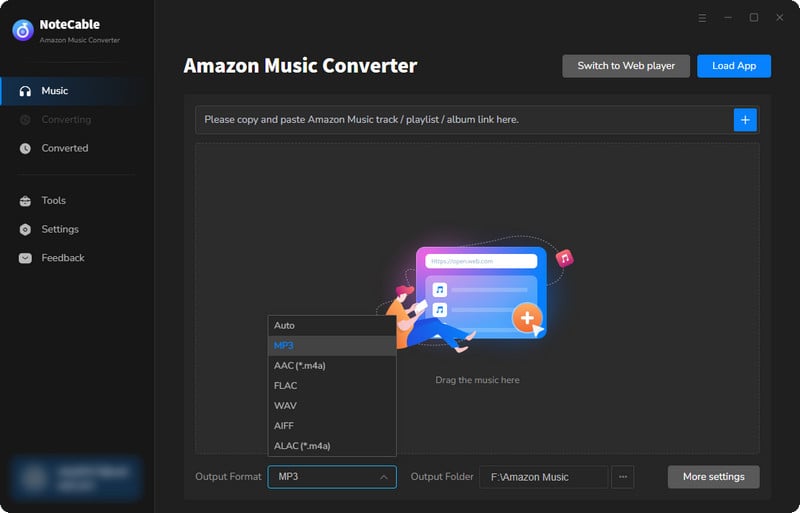
Schritt 2 Um Songs in NoteCable zum Parsen zu importieren, können Sie eine der folgenden Methoden verwenden:
Methode 1. Kopieren und fügen Sie den Link zum Track, zur Playlist oder zum Album in die vorgesehene Spalte ein.
Methode 2. Ziehen Sie den Track, die Playlist oder das Album direkt auf die Hauptoberfläche.
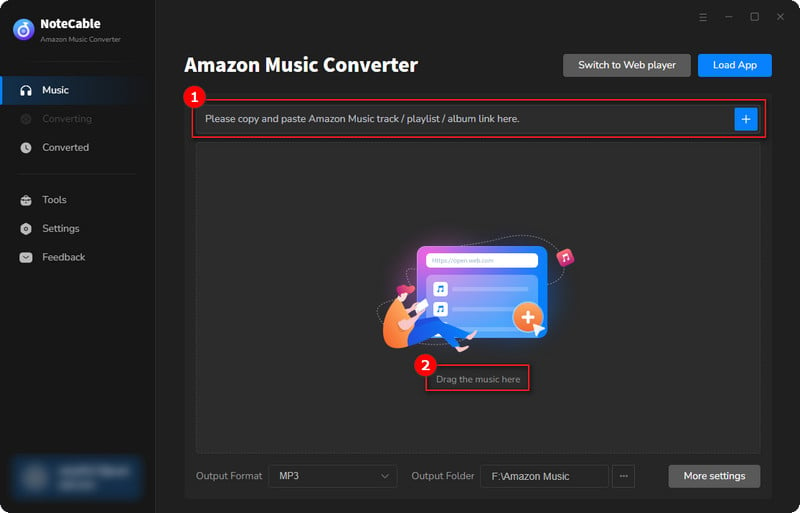
Schritt 3 Gehen Sie zu "Einstellungen", um Ihre Ausgabepräferenzen anzupassen, einschließlich Ausgabeformat, Bitrate, Abtastrate und Speicherort entsprechend Ihren Bedürfnissen.
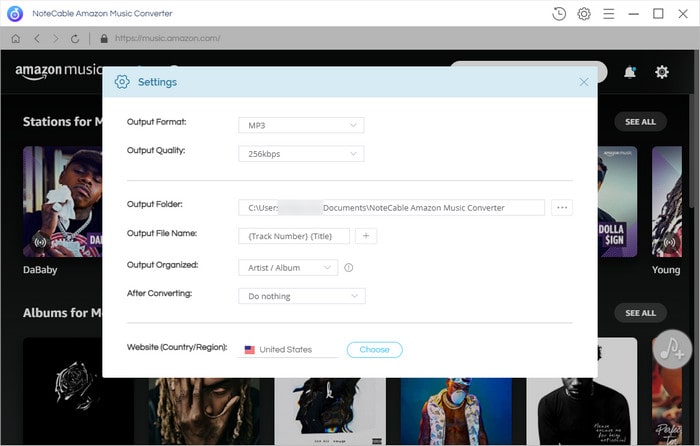
Schritt 4 Nachdem Sie alles eingerichtet haben, klicken Sie auf die "Konvertieren"-Schaltfläche, um mit dem Herunterladen der Songs von Spotify gemäß Ihren Konfigurationen zu beginnen.
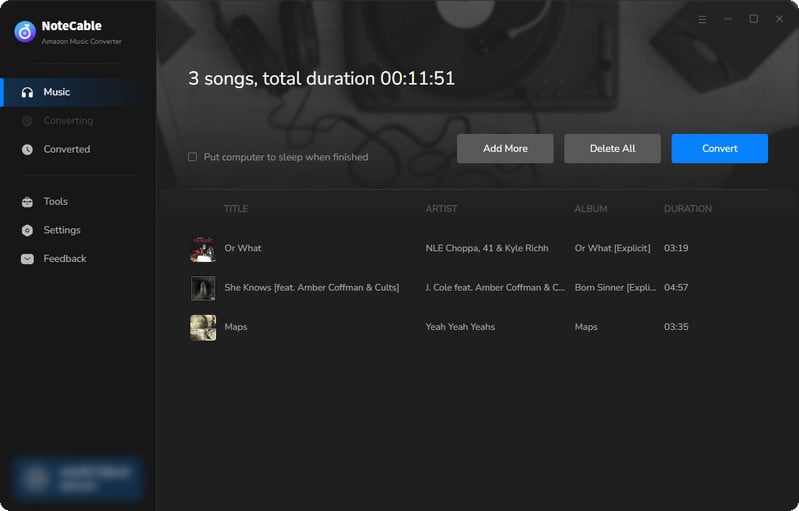
Um einen reibungslosen Download-Prozess zu gewährleisten, vermeiden Sie es, während der Konvertierung zu anderen Programmen zu wechseln.
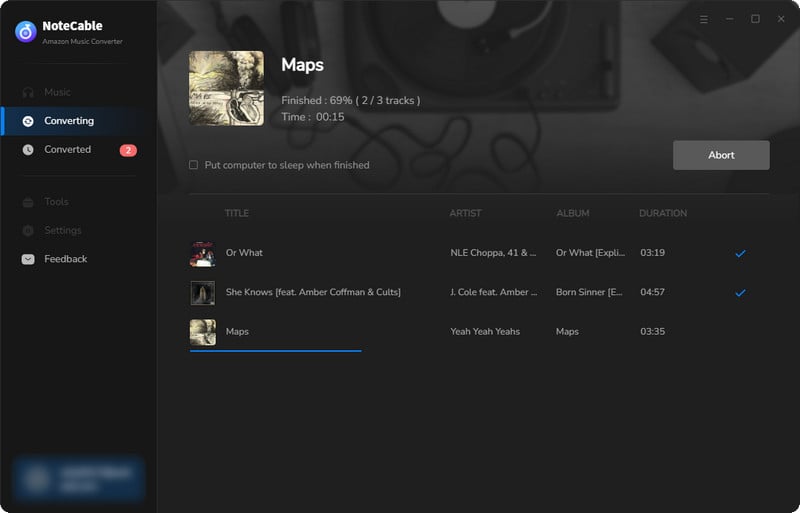
Schritt 5 Sobald der Download abgeschlossen ist, gehen Sie zum Konvertiert-Tab, um Ihre heruntergeladenen Amazon Music-Dateien auf Ihrem lokalen Laufwerk zu finden.
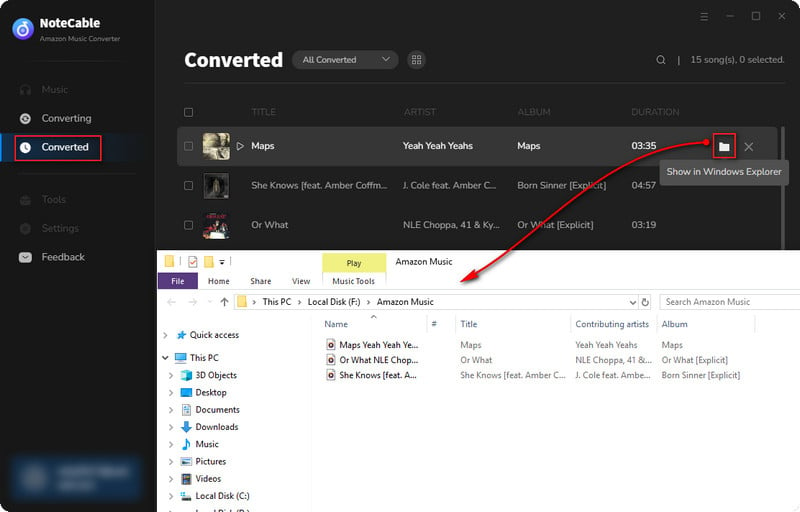
Schritt 6 Der letzte, aber wichtigste Schritt ist, die Amazon Music-Downloads auf ein USB-Flash-Laufwerk zu übertragen. Schließen Sie einfach Ihr Flash-Laufwerk an den USB-Anschluss Ihres Computers an. Wenn es erkannt wird, wird es vom Computer mit den Inhalten des USB-Laufwerks angezeigt. Dann müssen Sie nur noch die Amazon Music-Downloads aus dem Ausgabeordner kopieren und in den USB-Flash-Laufwerk-Ordner auf Ihrem Computer einfügen.
Zusammenfassung
Zusammenfassend lässt sich sagen, dass das Übertragen Ihrer Amazon Music-Tracks auf ein USB-Flash-Laufwerk ein einfacher und bequemer Prozess ist. Indem Sie den in diesem Artikel beschriebenen Schritten folgen, können Sie Ihre gewünschten Songs, Alben oder Playlists ganz einfach herunterladen und auf einen USB-Stick übertragen, um sie unterwegs zu hören.
Ob Sie ein Windows- oder macOS-Betriebssystem verwenden, NoteCable kann Ihnen bei diesem Prozess helfen. Mit nur wenigen Klicks haben Sie Ihre gesamte Amazon Music-Bibliothek jederzeit griffbereit und können sie überall genießen.







